Hoe het probleem met het crashen van Hitman 3 op te lossen?
In dit artikel zullen we proberen het crashprobleem op te lossen dat Hitman 3-spelers in het spel tegenkomen.
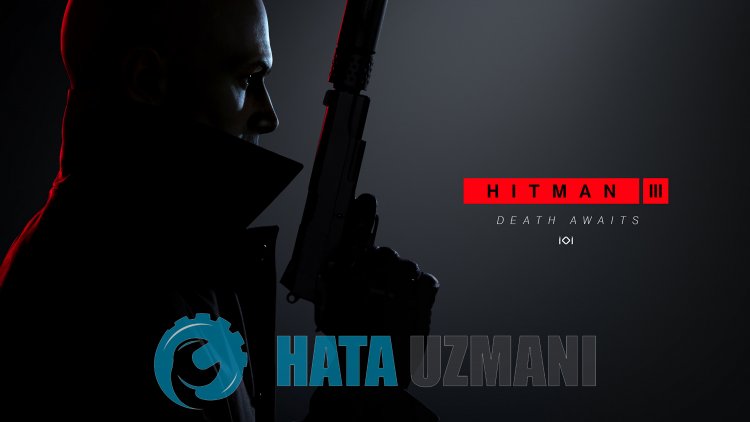
Het crashprobleem dat Hitman 3-spelers tegenkomen nadat ze het spel hebben gespeeld, wordt veroorzaakt door veel problemen, waardoor de toegang tot het spel wordt beperkt. Als u met een dergelijk probleem wordt geconfronteerd, kunt u de oplossing bereiken door de onderstaande suggesties te volgen.
Wat is het Hitman 3 Crash-probleem?
Een van de belangrijkste oorzaken van crashes is corruptie van bestanden. Als de in-game bestanden beschadigd of beschadigd zijn, zullen we waarschijnlijk een dergelijk probleem tegenkomen. Een andere reden is dat uw systeemvereiste het spel niet uitvoert. Als uw systeemvereiste niet voldoet aan de minimale systeemvereiste, zult u waarschijnlijk een dergelijk probleem tegenkomen. Als je de Hitman 3-systeemvereiste niet kent, laten we die dan hieronder staan;
Minimale systeemvereiste
- Besturingssysteem: OS 64-bit Windows 10
- Processor: Intel CPU Core i5-2500K 3.3GHz / AMD CPU Phenom II X4 940
- Geheugen: 8 GB RAM
- Grafische kaart: NVIDIA GeForce GTX 660 / Radeon HD 7870
- DirectX:Versie 12
- Opslag: 60 GB beschikbare ruimte
Aanbevolen systeemvereisten
- Besturingssysteem: OS 64-bit Windows 10
- Processor: Intel CPU Core i7 4790 4GHz
- Geheugen: 16 GB RAM
- Videokaart: Nvidia GPU GeForce GTX 1070 / AMD GPU Radeon RX Vega 56 8GB
- DirectX:Versie 12
- Opslag: 60 GB beschikbare ruimte
Als uw computer aan de bovenstaande systeemvereisten voldoet, kan een van de andere redenen voor dit probleem worden veroorzaakt door het antivirussysteem. Als je een antivirusprogramma gebruikt (inclusief Windows Defender), plaats de Hitman 3-game niet in de beschermingszone. Het antivirusprogramma kan verschillende bestanden in het spel niet uitvoeren door ze in quarantaine te plaatsen. Dus schakel je antivirus uit of bescherm het Hitman 3-spel niet.
Hoe het probleem met het crashen van Hitman 3 op te lossen
U kunt de oplossing voor het probleem vinden door de onderstaande suggesties te volgen om de fout te herstellen die we zijn tegengekomen.
1-) Stuurprogramma voor grafische kaart bijwerken
Bij dergelijke continuïteitsproblemen kunnen we een updatefout in de grafische kaart tegenkomen. Hiervoor zullen we de grafische kaart moeten updaten. Als je er klaar voor bent, laten we dan beginnen.
Voor gebruikers met een Nvidia grafische kaart;
- Allereerst de Geforce van Nvidia Ervaring We moeten het programma downloaden en installeren.
- Na het download- en installatieproces openen we ons programma en openen we het menu Drivers hierboven.
- Download onze update door op de knop Download te klikken die hierboven wordt weergegeven.
- Laten we, nadat onze download is voltooid, het installatieproces uitvoeren door op de knop voor snelle installatie te klikken.
- Start uw computer opnieuw op nadat dit proces is voltooid.
Voor gebruikers met een AMD grafische kaart;
- Gepubliceerd door AMD-bedrijf AMD Radeon Software We moeten het programma downloaden en installeren.
- Na het download- en installatieproces openen we ons programma en klikken op de knop Controleren op updates onder het driver- en softwaremenu aan de rechterkant, en controleren of onze videokaart up-to-date is.
- U kunt uw computer opnieuw opstarten door de update uit te voeren.
Na het updaten van ons grafische stuurprogramma en het opnieuw opstarten van onze computer, kunnen we proberen de Hitman 3-game te openen.
2-) Bestandsintegriteit verifiëren
We zullen de integriteit van het spelbestand controleren en eventuele ontbrekende of onjuiste bestanden scannen en downloaden. Hiervoor;
Voor spelers van Epic Games;
- Open het Epic Games-programma.
- Open het bibliotheekmenu.
- Klik op de drie stippen onder het spel Hitman 3.
- Klik op Verifiëren op het scherm dat wordt geopend.
Voor Steam-spelers;
- Open het Steam-programma.
- Open het bibliotheekmenu.
- Klik met de rechtermuisknop op het -spel aan delinkerkant en open het tabblad Eigenschappen
- Open het menu Lokale bestanden aan delinkerkant van het scherm dat wordt geopend.
- Klik op de knop Integriteit van gamebestanden verifiëren in het menu Lokale bestanden die we tegenkwamen.
Na dit proces wordt de download uitgevoerd door de beschadigde gamebestanden te scannen. Probeer het spel opnieuw te openen nadat het proces is voltooid.
3-) Antivirusprogramma uitschakelen
Schakel elk antivirusprogramma dat u gebruikt uit of verwijder het volledig van uw computer. Als u Windows Defender gebruikt, schakelt u deze uit. Hiervoor;
- Typ "virus- en bedreigingsbeveiliging" in het startzoekscherm en open het.
- Klik vervolgens op "Instellingen beheren".
- Zet Realtime-beveiliging op "Uit".
Laten we hierna andere ransomware-bescherming uitschakelen.
- Open het startzoekscherm.
- Open het zoekscherm door Windows-beveiligingsinstellingen te typen.
- Klik op de optie Virus and Threat Protection op het scherm dat wordt geopend.
- Klik op de optie Bescherming tegen ransomware in het menu.
- Schakel Gecontroleerde maptoegang uit op het scherm dat wordt geopend.
Na het uitvoeren van deze handeling moeten we Hitman 3-gamebestanden als uitzondering toevoegen.
- Typ "virus- en bedreigingsbeveiliging" in het startzoekscherm en open het.
- Instellingen voor virus- en bedreigingsbeveiliging Instellingen beheren en vervolgens onder Uitsluitingen Uitsluiten selecteer toevoegen of verwijderen.
- Selecteer Een uitsluiting toevoegen en selecteer vervolgens de gamemap Hitman 3 die op uw schijf is opgeslagen.
Sluit na dit proces de Hitman 3-game volledig af met behulp van een taakbeheerder en probeer de Hitman 3-game opnieuw uit te voeren. Als het probleem aanhoudt, gaan we verder met onze volgende suggestie.
4-) Verlaag de grafische instellingen van het spel
Veel gebruikers zeggen dat ze een oplossing hebben gevonden door de grafische instellingen van de game te verlagen. We kunnen een oplossing voor het probleem vinden door deze suggestie op te volgen. Hiervoor kunt u controleren of het probleem aanhoudt door de grafische instellingen met vallen en opstaan te verminderen.
5-) Preventie van gegevensuitvoering (DEP) uitschakelen
Om gegevens in het geheugen te beschermen tegen malware, kunnen we beveiliging bij uitzondering uitschakelen met behulp van de DEP-plug-in.
- Typ in het startzoekscherm "Het uiterlijk en de prestaties van Windows aanpassen" en open het.
- Schakel "Preventie van gegevensuitvoering" in het menu in.
- Selecteer "DEP inschakelen voor alle Windows-programma's en -services behalve de programma's en services die ik heb geselecteerd" op het scherm dat wordt geopend.
- Klik op de knop "Toevoegen" hieronder om de Hitman 3-game te selecteren en klik op de knop "Toepassen".
6-) Controleer spelkaders
Het ontbreken van spelframeworks op je computer kan verschillende fouten in het spel veroorzaken. Daarom moet uw computer DirectX, .NET Framework, VCRedist-toepassingen hebben.
- Klik om het huidige .NET Framework te downloaden.
- Klik om de huidige videorecorder te downloaden. (x64)
- Klik om de bijgewerkte videorecorder te downloaden. (x86)
- Klik om de huidige DirectX te downloaden.
Nadat je de update hebt uitgevoerd, kun je je computer opnieuw opstarten en de game starten om te controleren of het probleem aanhoudt.








![Hoe de YouTube-serverfout [400] oplossen?](https://www.hatauzmani.com/uploads/images/202403/image_380x226_65f1745c66570.jpg)










